Qualitätsbetreff! 🥇️
Ich habe diesem Absender…
Von: Richard Wahl <zvs510749@eunet.rs>
Antwort an: richwahl19@gmail.com
An: Recipients <zvs510749@eunet.rs>
…noch nie geschrieben, also kann er mir gar nicht antworten. Ansonsten gibt es einmal das Übliche: Die Absenderadresse ist gefälscht, die Antwortadresse wurde kostenlos und anonym beim größten Freund des Spammers und Betrügers, bei Googles Freemailer, eingerichtet und diese Spam geht an ganz viele Empfänger gleichzeitig, ist also ungefähr so „persönlich“ wie eine Massendrucksache. Allein die Antwortadresse bei GMail ist bei mir ein klares Spamfilterungskriterium.
Für Menschen, die das nicht am Mailserver erledigen können – sicherlich die Mehrheit – habe ich eine gute Nachricht¹: Solche Filterregeln kann man natürlich auch in einer guten Mailsoftware definieren. Hier ist eine entsprechende Filterregel im Mozilla Thunderbird:
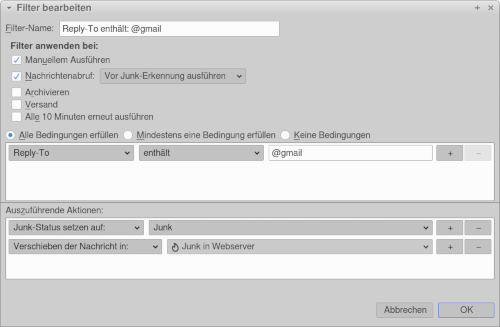
Leider hat sich die Mozilla Foundation alle Mühe gegeben, diese Konfiguration so fernliegend wie nur irgend möglich zu machen, damit auch wirklich niemand darauf kommt, selbst, wenn ein bisschen gesucht wird. Dabei sind solche konfigurierbaren Automatismen so unendlich praktisch, dass ich bei meinem Mailaufkommen gar nicht ohne leben könnte. Deshalb gebe ich hier in einem Anfall von Arbeitslust eine schnell eingeschobene, aber ausführliche Kurzanleitung, wie man so eine Regel konfiguriert. 💡️
Wie konfiguiert man eine GMail-Antwortadressen-Regel in Mozilla Thunderbird?
Bitte gut festhalten, bei der folgenden Reise durch die Konfiguration einer modernen und vorgeblich „benutzerfreundlichen“ Software aus dem Jahr 2021 ruckelt es ein wenig! ⚠️
Ich verwende im Folgenden die deutschen Begriffe für die Kontrollelemente einer Benutzerschnittstelle und erwähne die vielen Menschen geläufigeren englischen Begriffe nur kurz.
- Ins „Hamburger-Menü“ (die drei übereinanderliegenden Linien oben rechts) klicken, und dort „Extras“ auswählen.
- Im dann erscheinenden Extras-Menü „Filter“ auswählen.
- Daraufhin erscheint ein Fenster „Filter“ mit einer Liste von Filterregeln für das aktive Postfach, das bei den meisten Menschen leer ist. Warum ist die Liste leer? Weil schon kaum jemand hierher findet.
- Im Filter-Fenster auf „Neu“ klicken.
- Es erscheint ein weiteres Fenster „Filter bearbeiten“ (eine klarere Bezeichnung beim Anlegen eines neuen Filters wäre übrigens „Filter einrichten“ gewesen, aber offenbar macht sich bei der Mozilla Foundation niemand mehr solche Gedanken). Die vielen Kontrollkästchen und Optionsfelder (auch als „Checkboxen“ und „Radiobuttons“ bekannt) in diesem Fenster sind schon richtig ausgewählt und können einfach so belassen werden.
- Im Fenster „Filter bearbeiten“ auf das Kombinationsfeld (auch als „Combobox“ bekannt) „Betreff“ klicken.
- Es erscheint eine Auswahl, in welchen Bereichen der E-Mail nach Kriterien für die Sortierung gesucht werden soll. Leider ist „Antwortadresse“ nicht dabei, so dass man dieses Kriterium auch selbst definieren muss. 🔧️
- In der unter „Betreff“ aufgeklappten Auswahlliste „Anpassen“ auswählen.
- Es erscheint ein Fenster „Benutzerdefinierte Kopfzeilen“. Dort unter „neue Kopfzeile“ den Text „Reply-To“ eintragen und auf „Hinzufügen“ klicken. Um diese Konfiguration machen zu können, erwarten die Thunderbird-Entwickler also, dass der Anwender weiß, was in den Headerzeilen einer E-Mail steht, was meiner Meinung nach normale Anwenderkenntnisse deutlich übersteigt. Ich gehe davon aus, dass mehr als 90 % der Thunderbird-Nutzer gar nicht darauf kommen können.
- Nun ist „Reply-To“ als Filterbedingung auswählbar. (Leider ist es nicht möglich, hier einen klareren deutschen Alternativtext zu hinterlegen.) Diese Bedingung auswählen. Das Kombinationsfeld „enthält“ ist bereits richtig. In das nebenliegende Eingabefeld den Text „@gmail“ eintragen. Damit werden alle E-Mails selektiert, die eine GMail-Adresse als Antwortadresse haben, was bei mir nur Spam ist.
- Unter „Auszuführende Aktionen“ das Kombinationsfeld „Verschieben der Nachricht in“ auf „Junk-Status setzen auf“ setzen. Das jetzt erscheinende, nebenliegende Kombinationsfeld „Junk“ ist bereits richtig gesetzt. Nun wird jede E-Mail mit Antwortadresse bei GMail als Spam markiert.
- Auf die Schaltfläche „+“ neben der eben definierten Aktion klicken.
- Es erscheint eine zweite Zeile mit Aktionen. Hier kann „Verschieben der Nachricht in“ belassen werden, und im Kombinationsfeld „Ordner auswählen“ kann man den Ordner auswählen, in dem die Spams verschoben werden sollen. Im Regelfall ist das der Name des E-Mail-Kontos, dort „Posteingang“, dort „Junk“.
- Nach einem Klick auf „OK“ ist diese Regel definiert. Nun wird jede E-Mail mit Antwortadresse bei GMail nach dem Abholen automatisch vom Thunderbird als Spam erkannt und aussortiert.
Uff! 😓️
Ich will es mal so sagen: Ich habe noch nie erlebt, dass ein Mensch mit normalen Anwenderkenntnissen auch nur darauf gekommen ist, dass es diese Möglichkeit gibt. (Menschen mit langjähriger EDV-Erfahrung sind natürlich ein anderer Fall, die erwarten das.) Hier ist so viel Nützliches so gut vor denen versteckt worden, denen es nutzen soll, dass die meisten Menschen nichts mehr davon haben. ☹️
Insbesondere ist fast jeder Mensch damit überfordert, wissen zu müssen, dass die „Antwortadresse“ als „Reply-To“ mit Bindestrich geschrieben werden muss. Das ist genau die Art von technischem Wissen, das hinter einer guten Benutzerschnittstelle verborgen werden sollte, um Anwender ohne vertiefte Kenntnisse zur Nutzung eines Computers zu ermächtigen. Stattdessen „erhöht“ die Mozilla Foundation lieber die Benutzerfreundlichkeit, indem sie die vertrauten und vom Fenstersystem zur Verfügung gestellten Menüs in einer ganz normalen Menüleiste durch einen „Hamburger“ ersetzt oder indem sie die vom Benutzer eingestellten Piktogramme des Betriebssystems gegen ihren eigenen Satz von Piktogrammen austauscht, die ich übrigens ausgesprochen hässlich und wegen des Verzichts auf Farbe schwierig „lesbar“ finde. Es hat ja meistens einen Grund, dass Menschen ihren Computer so konfigurieren, wie sie ihn konfigurieren. Zum Beispiel den, dass sich der Computer möglichst wenig in den Weg stellt, wenn man das mit dem Computer machen möchte, was man mit dem Computer eben machen möchte.
Ach! Ich muss jetzt aufhören. Mir schwillt jedes Mal der Hals, wenn ich darüber schreibe oder spreche. Gerade die Mozilla Foundation, die ja auch den mittlerweile stark verhunzten Firefox macht, scheint inzwischen in eine ferne Parallelwelt umgezogen zu sein, fest dazu entschlossen, einfach ohne uns weiterzumachen… 😵️
Zurück zur Spam!
Ach ja, eine Spam hatte ich ja auch noch:
Hallo, ich habe etwas sehr Wichtiges und Vertrauliches mit Ihnen zu besprechen.
Grüße
Richard Wahl
Aber diese Spam ist mal wieder so ein Überraschungsei, dass ich nicht einmal weiß, was der Spammer von mir will. So schade, dass in der E-Mail kein Platz mehr war… 🤭️
Wer auf solche Spams antwortet, kommuniziert mit ganz halbseidenen Gestalten oder mit Kriminellen. Das ist niemals eine gute Idee.
Entf!
¹Ein Dank an Andreas für die Anregung, dass ich das mal schreibe. Es hat übrigens keinen Spaß gemacht…
[…] man gar nicht sehen, um den Müll zu löschen. (Es reicht bereits die GMail-Antwortadresse, und das kann man zum Glück bequem automatisieren.) […]
[…] man im Thunderbird eine Regel definiert, um so einen Müll automatisch auszusortieren, habe ich vor rd. einem Jahr schon einmal Schritt für Schritt erklärt und werde es hier nicht wiederholen. […]
[…] was an der alten GUI für menschen mit reinen anwenderkenntnissen undurchschaubar war — etwa das anlegen und verwalten von filterregeln für mäjhl — ist immer noch genau so undurchschaubar wie schon […]
[…] man nicht wissen, um diesen Müll ungelesen zu löschen. Wie man das bequem automatisieren kann, habe ich schon letztes Jahr im Sommer beschrieben. So muss man da nicht einmal mehr selbst auf „Entf“ drücken. Ist es nicht schön, wenn […]
[…] Tag sehe. Es ist ja relativ leicht, diese Merkmale automatisch auszufiltern. Sowohl serverseitig, als auch in der verwendeten Mailsoftware. Dabei kommt es zumindest bei mir niemals zu Fehlern. Denkende und fühlende Menschen, deren […]
[…] man so etwas mit Thunderbird automatisiert, habe ich hier auf Unser täglich Spam einmal ausführlich beschrieben, aber ähnliche Möglichkeiten gibt es in jeder anständigen […]
[…] Spam geht an ganz viele Empfänger gleichzeitig. Mehr muss man zum Löschen nicht sehen. Und ja: Das kann man auch automatisieren. Dafür sind die Computer ja da, dass sie einem das Leben erleichtern. […]
[…] hat, einen normalen anwender zu erklären, wie man im thunderbird eine regel definiert (das geht so, wie hier an einem komplizierten beispiel erklärt), der weiß, dass diese benutzerschnittstelle nicht das gelbe vom ei ist. Und nein, an anderen […]
[…] so automatisch wieder auszusortieren. Wie man so etwas in seiner Mailsoftware zusammenklicken kann, habe ich schon vor beinahe zwei Jahren mal recht ausführlich erklärt. Ich begrüße es übrigens, dass die Benutzerschnittstelle des Thunderbird gründlich […]
[…] man so eine Löschung automatisiert, habe ich schon vor zwei Jahren ausführlich erklärt. Ist doch viel schöner, wenn die Maschine arbeitet und man sich auf Wichtigeres konzentrieren […]
[…] das nicht direkt am Server machen können, habe ich mal eine ausführliche Anleitung geschrieben, wie man eine entsprechende Filterregel beim Mozilla Thunderbird einrichtet. Solange die Benutzerschnittstelle des Thunderbird noch nicht „vereinfacht“ wird und […]